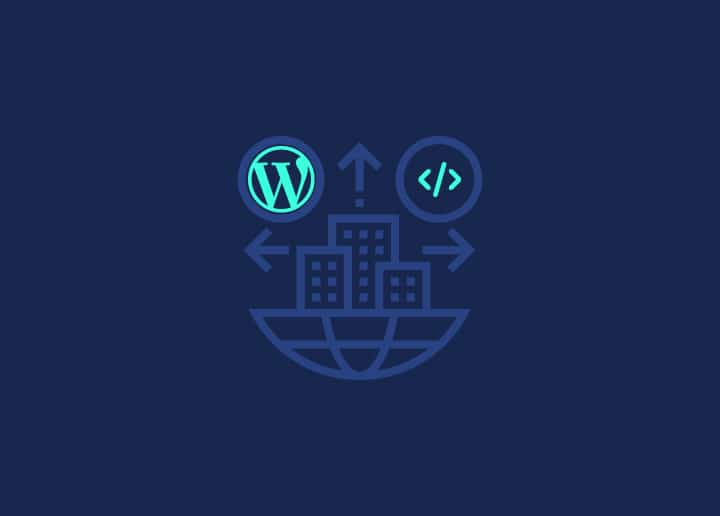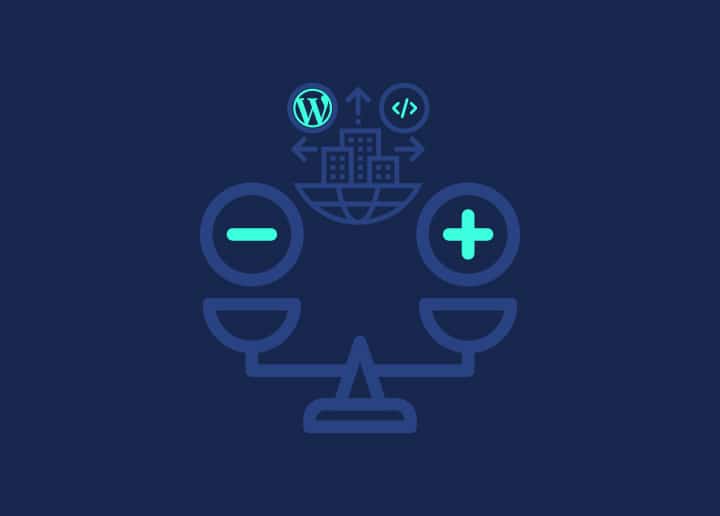Übersicht
Die WordPress-Galerie ist eine leistungsstarke Funktion im Block-Editor, mit der Sie Bildergalerien auf Ihrer Website erstellen und anzeigen können. In diesem Artikel erfahren Sie, wie Sie Bildergalerien mithilfe der Medienbibliothek und des Galerie-Blocks hinzufügen und bearbeiten können.
Hinzufügen einer Bildergalerie mit der Medienbibliothek
Schritt 1 - Platzieren Sie den Cursor
Wenn Sie einen Beitrag oder eine Seite bearbeiten, platzieren Sie den Cursor im Blockeditor an der Stelle, an der Sie die Bildergalerie hinzufügen möchten.
Schritt 2 - Wählen Sie den Block Galerie
Klicken Sie auf das Symbol "+", um einen neuen Block hinzuzufügen, und suchen Sie nach dem Block "Galerie". Klicken Sie darauf, um den Galerie-Block in Ihren Beitrag oder Ihre Seite einzufügen.
Schritt 3 - Hinzufügen und/oder Auswählen der Bilder, die Sie einbinden möchten
Im Block "Galerie" können Sie neue Bilder aus Ihrer Mediathek hinzufügen oder vorhandene Bilder auswählen. Um neue Bilder hinzuzufügen, klicken Sie auf die Schaltfläche "Hochladen", folgen Sie den Aufforderungen zum Hochladen und wählen Sie die gewünschten Ideen aus. Um vorhandene Bilder auszuwählen, klicken Sie auf die Registerkarte "Medienbibliothek" und wählen Sie die Bilder aus, die Sie hinzufügen möchten.
Schritt 4 - Bearbeiten Sie Ihre Galerie
Nachdem Sie die Bilder hinzugefügt haben, können Sie Ihre Galerie anpassen, indem Sie das Layout, die Bildgrößen und andere Einstellungen ändern. Verwenden Sie die Optionen in der Symbolleiste und die Einstellungen in der Blockseitenleiste, um die gewünschten Änderungen vorzunehmen. Sie können auch Beschriftungen hinzufügen oder die Reihenfolge der Bilder innerhalb der Galerie ändern.
Vorhandene Galerien bearbeiten
Suchen Sie den Galerie-Block im Beitrags- oder Seiteneditor, um eine vorhandene Galerie zu bearbeiten. Klicken Sie auf den Block, um die Galerieeinstellungen zu öffnen und die erforderlichen Änderungen vorzunehmen. Sie können Bilder hinzufügen oder entfernen, ihre Reihenfolge ändern oder andere Galerieeinstellungen ändern.
Schlussfolgerung
Das Erstellen und Verwalten von Bildergalerien wird mit dem WordPress-Galerie-Block zum Kinderspiel. Führen Sie die oben beschriebenen Schritte aus, um beeindruckende Galerien zu Ihren Beiträgen und Seiten hinzuzufügen, und nutzen Sie die Anpassungsoptionen, um visuell ansprechende Anzeigen zu erstellen. Der Galerie-Block ermöglicht es Ihnen, Ihre Bilder professionell und ansprechend auf Ihrer WordPress-Website zu präsentieren.